Όπως γνωρίζετε, το Reflector είναι μια ασύρματη εφαρμογή καθρέφτη οθόνης για χρήστες iOS και Android. Μόλις εγκαταστήσετε την εφαρμογή Reflector, μπορείτε να αντικατοπτρίσετε την οθόνη του έξυπνου τηλεφώνου σας σε υπολογιστές με Windows και Mac. Δεν χρειάζεται να προετοιμάσετε ένα καλώδιο USB. Μπορείτε να χρησιμοποιήσετε το Reflector 3 για να παρακολουθείτε όλες τις δραστηριότητες χωρίς κόπο.
Ναι, το Reflector 3 είναι η τελευταία έκδοση του δέκτη κατοπτρισμού οθόνης. Εάν εξακολουθείτε να χρησιμοποιείτε το Reflector 2 για να αντικατοπτρίσετε την οθόνη iPhone ή Android, θα πρέπει πρώτα να ενημερώσετε την τελευταία έκδοση. Φυσικά, μπορείτε επίσης να δοκιμάσετε άλλες εφαρμογές καθρέφτη οθόνης για να λύσετε το πρόβλημα. Αυτό θέλει επίσης να συζητήσει αυτό το άρθρο.

Εναλλακτικές ανακλαστήρες
Το Reflector 3 επιτρέπει στους χρήστες να αντικατοπτρίζουν, να καταγράφουν, να ελέγχουν, να μεταδίδουν ροή και να προστατεύουν με ευκολία σε Windows / Mac / iOS / Android. Μπορείτε να λάβετε περισσότερες δυνατότητες για κατοπτρισμό και ροή οθόνης.
Επιπλέον, μπορείτε να αποδεχτείτε ή να αρνηθείτε οποιαδήποτε σύνδεση με το Reflector πριν εμφανιστεί στην οθόνη σας.
Κατά τη διάρκεια αυτής της ενότητας, μπορείτε να μάθετε πώς να διαχειρίζεστε το Reflector Mac με το iPhone σας. Τώρα, ας διαβάσουμε μαζί για να μοιραστούμε την οθόνη του iPhone σε Mac χρησιμοποιώντας το Reflector 3 βήμα προς βήμα.
Βήμα 1 Εκτελέστε το Reflector 3
Εάν είναι η πρώτη φορά που αντικατοπτρίζετε την οθόνη, μπορείτε να λάβετε πρώτα τη δωρεάν δοκιμή του Reflector. Κατεβάστε το πιο πρόσφατο αρχείο Reflector 3 DMG στον υπολογιστή Mac σας. Στη συνέχεια, σύρετέ το και αποθέστε το στο φάκελο "Εφαρμογές". Κάντε διπλό κλικ στο εικονίδιό του για να εκκινήσετε το Reflector 3 μετά την εγκατάσταση.
Τη στιγμή που εκτελείτε το Reflector, ενδέχεται να μην βλέπετε κανένα παράθυρο στην επιφάνεια εργασίας. Στην πραγματικότητα, υπάρχει ένα μικρό εικονίδιο που εμφανίζεται στην επάνω γραμμή μενού κοντά στο Ρολόι.
Βήμα 2 Καθρέφτης οθόνης iPhone στον υπολογιστή Mac σας
Επιστρέψτε στη συσκευή σας iOS. Αναζητήστε και εγκαταστήστε την εφαρμογή Reflector 3 και στο iPhone σας. Λάβετε υπόψη ότι και οι δύο συσκευές πρέπει να συνδεθούν στο ίδιο δίκτυο. Σύρετε προς τα πάνω από κάτω για πρόσβαση στο Κέντρο ελέγχου.
Για χρήστες iPhone X, θα πρέπει να σύρετε το δάχτυλό σας προς τα κάτω από την επάνω δεξιά γωνία. Πατήστε την επιλογή "Screen Mirroring". Σύντομα, μπορείτε να δείτε όλες τις διαθέσιμες ψηφιακές συσκευές στη λίστα. Επιλέξτε το εικονίδιο με το όνομα του υπολογιστή Mac σας. Ως αποτέλεσμα, το Reflector θα αρχίσει αυτόματα να αντικατοπτρίζει την οθόνη του iPhone σε Mac.
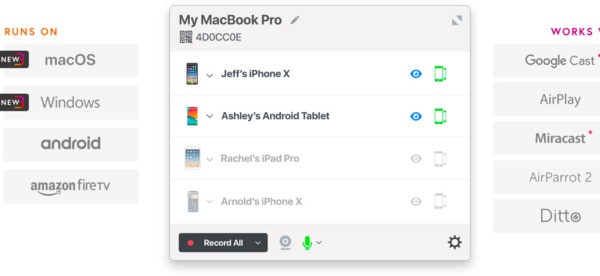
Παρά το Reflector, μπορείτε να αποκτήσετε άλλο λογισμικό κατοπτρισμού οθόνης για τον έλεγχο ή την εγγραφή έξυπνων τηλεφώνων και υπολογιστών ασύρματα. Λοιπόν, αυτά τα εργαλεία μπορούν να σας βοηθήσουν να αντικατοπτρίσετε φορητές συσκευές και στον υπολογιστή σας.
Το LonelyScreen μπορεί να λειτουργήσει και ως δέκτης AirPlay για Windows και Mac PC. Μπορείτε να μοιραστείτε δραστηριότητες στη μεγαλύτερη οθόνη από απόσταση. Επιπλέον, υποστηρίζεται επίσης η λήψη στιγμιότυπων οθόνης και η κοινή χρήση του έργου στο YouTube ή στο Vimeo με ένα κλικ.
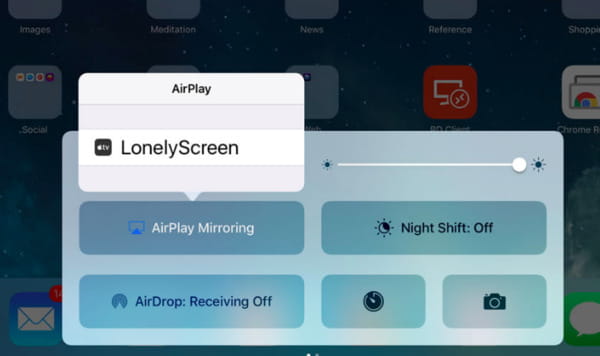
Το TeamViewer λειτουργεί σε πολλές πλατφόρμες, όπως Windows, Mac, Linux, Chrome OS, Android, iOS και άλλα. Επομένως, μπορείτε να ελέγχετε από απόσταση όλες τις ψηφιακές συσκευές χωρίς σφάλμα ασυμβατότητας. Αν θέλετε να αποκτήσετε την άμεση απομακρυσμένη σύνδεση, μπορείτε να δοκιμάσετε το TeamViewer QuickSupport.
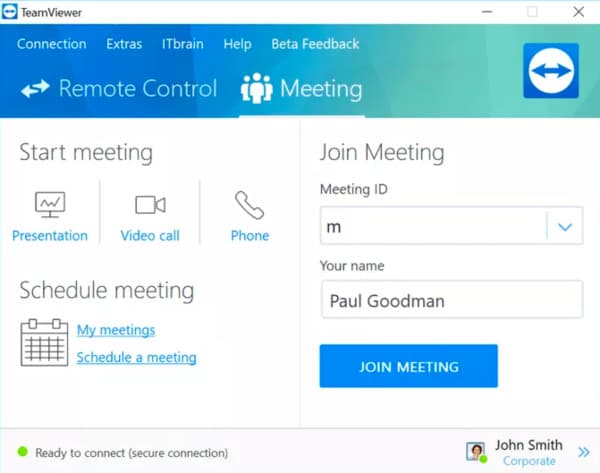
Μπορείτε να λάβετε όλα τα δεδομένα iOS στον υπολογιστή σας Windows ή Mac ασύρματα χρησιμοποιώντας το AirServer. Για να είμαστε πιο συγκεκριμένοι, μπορείτε να μετατρέψετε μια απλή οθόνη ή έναν προβολέα σε έναν καθολικό δέκτη κατοπτρισμού οθόνης χωρίς υπερβολική προσπάθεια.
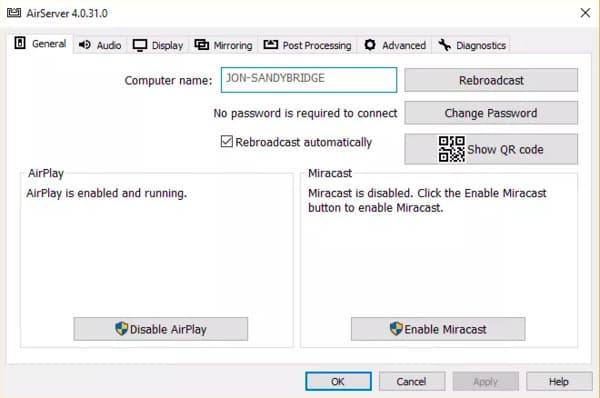
Το X-Mirage επιτρέπει στους χρήστες να αντικατοπτρίζουν όλες τις συσκευές iOS σε οθόνη Windows ή Mac από απόσταση. Λοιπόν, μπορείτε να εκτελέσετε την εναλλακτική λύση Reflector για ροή βίντεο και ήχου από iPhone σε Mac ή PC εύκολα. Το X-Mirage είναι συμβατό με macOS High Sierra και iOS 11 προς το παρόν.
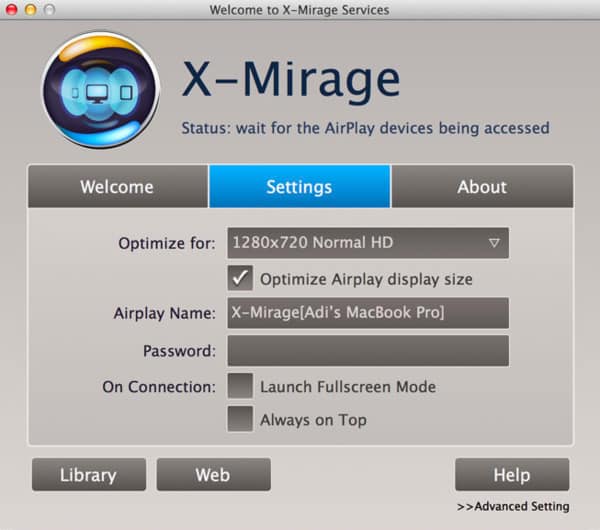
Διαφορετικά από τα συνηθισμένα προγράμματα καθρέφτη οθόνης, μπορείτε να χρησιμοποιήσετε το Skreen.me για να μοιραστείτε την οθόνη σε πρόγραμμα περιήγησης αμέσως. Δεν χρειάζεται να κατεβάσετε ή να εγκαταστήσετε οποιαδήποτε εφαρμογή τρίτου μέρους. Μπορείτε να αντικατοπτρίσετε απευθείας την οθόνη iPhone ή Android σε Chrome, Safari, Firefox και σε άλλα προγράμματα περιήγησης.
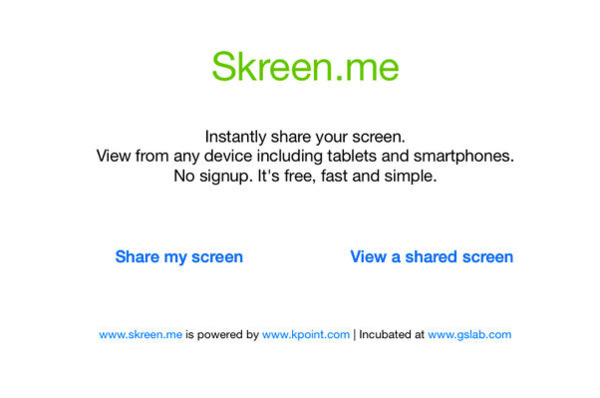
Μπορείτε να ελέγξετε τηλεχειριστήριο το τηλέφωνο ή το tablet Android από έναν υπολογιστή χωρίς ρίζα. Απλώς αναζητήστε και εγκαταστήστε αυτήν την εναλλακτική εφαρμογή Reflector από το Google Play Store. Λοιπόν, ο διακομιστής VMLite VNC σάς επιτρέπει να κάνετε εγγραφή και ροή Android σε υπολογιστή / Chromecast / Apple TV μετά από κατοπτρισμό οθόνης.
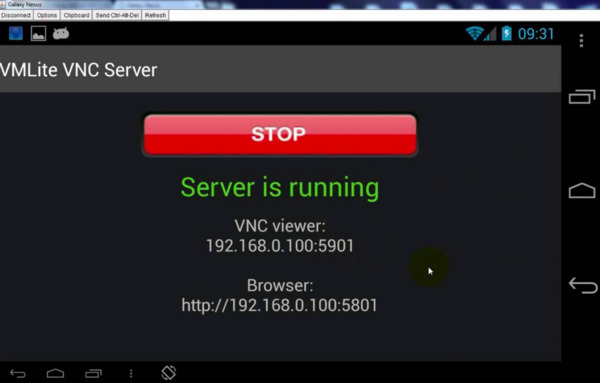
Μπορείτε να αντικατοπτρίσετε το έξυπνο τηλέφωνό σας σε οποιαδήποτε οθόνη υπολογιστή απευθείας λόγω της προηγμένης τεχνολογίας AirPlay. Επιπλέον, το Mirroring360 υποστηρίζει τους χρήστες να εγγράφουν και να μοιράζονται τις δραστηριότητες στην οθόνη χωρίς εξωτερικούς συνδέσμους ή καλώδια γρήγορα.
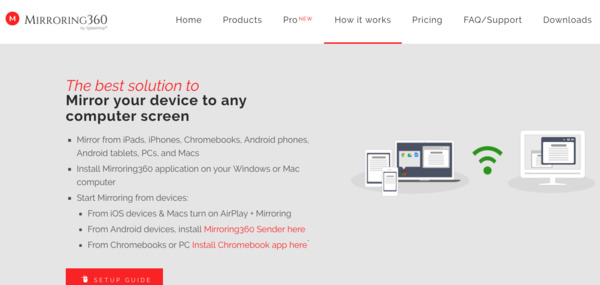
Εάν έχετε οποιαδήποτε άλλη καλή σύσταση για εναλλακτικό Reflector, μη διστάσετε να επικοινωνήσετε μαζί μας. Φυσικά, μπορείτε να αφήσετε ερωτήσεις ή να μοιραστείτε την εμπειρία σας σχετικά με το Reflector στα παρακάτω σχόλια.